คำถาม
ปัญหา: จะแก้ไขรหัสข้อผิดพลาด 0x8024a206 บน Windows 10 ได้อย่างไร
สวัสดี ฉันเพิ่งได้รับการอัปเดต KB4056254 สำหรับระบบปฏิบัติการ Windows ของฉัน แม้ว่าเมื่อฉันพยายามอัปเดต Windows 10 ฉันได้รับรหัสข้อผิดพลาดในการดาวน์โหลด 0x8024a206 และคอมพิวเตอร์จะรีสตาร์ททุกครั้ง มีวิธีแก้ไขรหัสข้อผิดพลาด 0x8024a206 บน Windows 10 หรือไม่? ฉันจะขอบคุณมากสำหรับความช่วยเหลือของคุณ!
เฉลยคำตอบ
รหัส 0x8024a206 หมายถึง Windows 10[1] ข้อผิดพลาดที่อาจปรากฏขึ้นเมื่อผู้ใช้พยายามเรียกใช้อัปเดต KB4056254 โดยปกติ ขั้นตอนการอัพเดตจะเริ่มขึ้น แต่จากนั้นอาจหยุดกลางคันและแสดงรหัสข้อผิดพลาดเดิมเพื่อแจ้งให้ผู้ใช้ทราบถึงปัญหา
ผู้เชี่ยวชาญด้านไอทีพยายามวิเคราะห์ปัญหาและค้นหาสาเหตุของข้อผิดพลาด Windows Update 0x8024a206 น่าเสียดาย ยากที่จะระบุผู้กระทำความผิดเพียงรายเดียวของปัญหา ในทำนองเดียวกัน คุณอาจพบรหัสข้อผิดพลาด 0x8024a206 เนื่องจากสาเหตุต่อไปนี้:
- ดาวน์โหลด Windows Update ที่เสียหาย;
- ไฟล์ระบบเสียหาย
- การรบกวนจากซอฟต์แวร์บุคคลที่สาม

ตามที่ผู้ใช้พยายามอัปเดต Windows 10 พวกเขาจะได้รับข้อความต่อไปนี้:
มีปัญหาบางอย่างในการติดตั้งการอัปเดต แต่เราจะลองอีกครั้งในภายหลัง หากคุณยังคงเห็นสิ่งนี้อยู่และต้องการค้นหาเว็บหรือติดต่อฝ่ายสนับสนุนสำหรับข้อมูล สิ่งนี้อาจช่วยได้ – (0x8024a206)
นอกจากนี้ บางคนพยายามเรียกใช้การอัปเดต KB4056254 อีกครั้ง และสังเกตว่าการแจ้งเตือนแตกต่างกันเล็กน้อย — การอัปเดต Windows แสดงรหัสข้อผิดพลาด 0x80080008 หลังจากเรียกใช้การอัปเดตอีกครั้ง โปรดทราบว่าข้อผิดพลาดทั้งสองเกี่ยวข้องกับการอัปเดต Windows 10 และจะป้องกันไม่ให้คุณอัปเดตระบบปฏิบัติการ[2].
โชคดีที่ผู้เชี่ยวชาญด้านไอทีของเรามีคำแนะนำและเคล็ดลับบางอย่างเพื่อช่วยคุณแก้ไขรหัสข้อผิดพลาด 0x8024a206 ใน Windows 10 เพื่อที่คุณควรตรวจสอบคำแนะนำด้านล่างและอ่านวิธีการที่นำเสนออย่างตั้งใจ โปรดทราบว่าเทคนิคแรกอาจไม่กำจัดข้อผิดพลาด 0x8024a206 ทันที ดังนั้น แนะนำให้ลองทุกวิธี
วิธีแก้ไขข้อผิดพลาดการดาวน์โหลด KB4056254 0x8024a206 บน Windows 10
ในการซ่อมแซมระบบที่เสียหาย คุณต้องซื้อ. เวอร์ชันลิขสิทธิ์ Reimage Reimage.
สุดท้ายนี้ เราขอแนะนำให้คุณแนะนำวิธีแก้ไขข้อผิดพลาด Windows Update 0x8024a206 บนคอมพิวเตอร์ของคุณโดยอัตโนมัติ คุณเพียงแค่ต้องดาวน์โหลดและติดตั้ง Reimageเครื่องซักผ้า Mac X9 และปล่อยให้มันกำจัดข้อผิดพลาดของ Windows เครื่องมือเพิ่มประสิทธิภาพระบบนี้เป็นวิธีที่ยอดเยี่ยมในการรักษาประสิทธิภาพของคอมพิวเตอร์ของคุณให้ดีที่สุด
วิธีที่ 1 ใช้ไฟล์แบตช์เพื่อลงทะเบียน DLLs อีกครั้ง
ในการซ่อมแซมระบบที่เสียหาย คุณต้องซื้อ. เวอร์ชันลิขสิทธิ์ Reimage Reimage.
- คลิก ปุ่ม Windows + R และพิมพ์ แผ่นจดบันทึก ในกล่องวิ่ง;
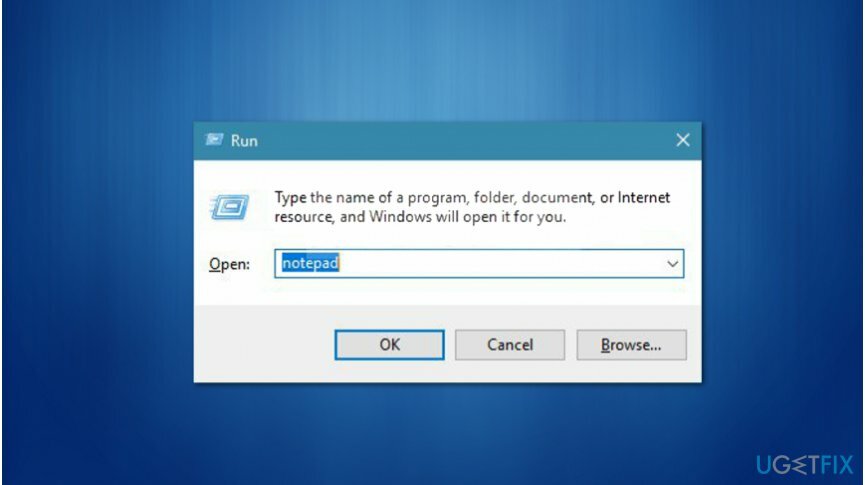
- คัดลอกและวางสิ่งต่อไปนี้ลงในไฟล์แผ่นจดบันทึก:
REGSVR32 WUPS2.DLL /S
REGSVR32 WUPS.DLL /S
REGSVR32 WUAUENG.DLL /S
REGSVR32 WUAPI.DLL /S
REGSVR32 WUCLTUX.DLL /S
REGSVR32 WUWEBV.DLL /S
REGSVR32 JSCRIPT.DLL /S
REGSVR32 MSXML3.DLL /S - บันทึกไฟล์เป็น register.bat โดยคลิก ไฟล์ > บันทึกเป็น;
- คลิกขวาที่ไฟล์แล้วเลือก เรียกใช้ในฐานะผู้ดูแลระบบ;
- รีสตาร์ทคอมพิวเตอร์และลองรัน Windows Update อีกครั้ง
วิธีที่ 2 กำจัดเครื่องมือรักษาความปลอดภัยของบุคคลที่สาม
ในการซ่อมแซมระบบที่เสียหาย คุณต้องซื้อ. เวอร์ชันลิขสิทธิ์ Reimage Reimage.
ในบางกรณี ผู้ใช้อาจพบรหัสข้อผิดพลาด 0x8024a206 หากติดตั้งโปรแกรมป้องกันไวรัสของบริษัทอื่นไว้ โปรดทราบว่าเพียงแค่ปิดการใช้งานการป้องกันตามเวลาจริง[3] อาจไม่ช่วยแก้ไขข้อผิดพลาด Windows Update 0x8024a206 ในทำนองเดียวกัน คุณควรถอนการติดตั้งซอฟต์แวร์กำจัดมัลแวร์โดยสมบูรณ์ และลองดาวน์โหลดการอัปเดตอีกครั้ง
วิธีที่ 3 ลบไฟล์ Windows Update ที่เสียหาย
ในการซ่อมแซมระบบที่เสียหาย คุณต้องซื้อ. เวอร์ชันลิขสิทธิ์ Reimage Reimage.
- เปิด File Explorer และนำทางไปยัง C:\\ Windows \\ SoftwareDistribution \\ Download;
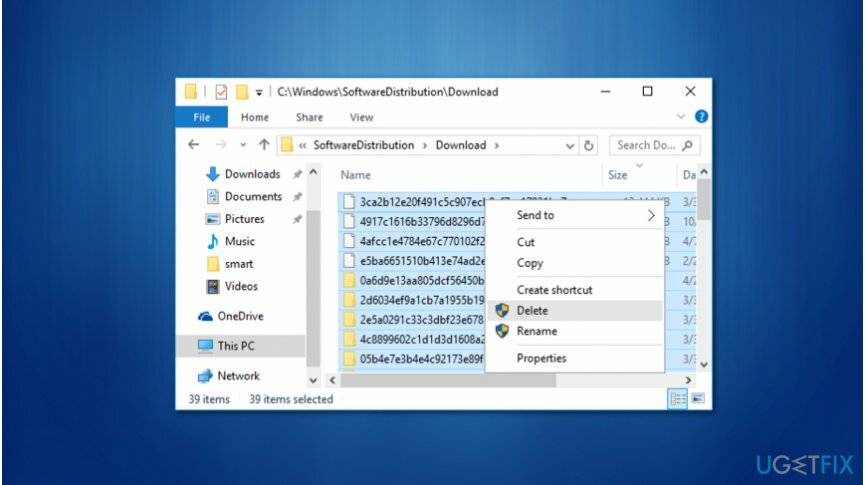
- เลือกไฟล์ทั้งหมดแล้วลบออก
- กด ปุ่ม Windows + R และพิมพ์ cmd;
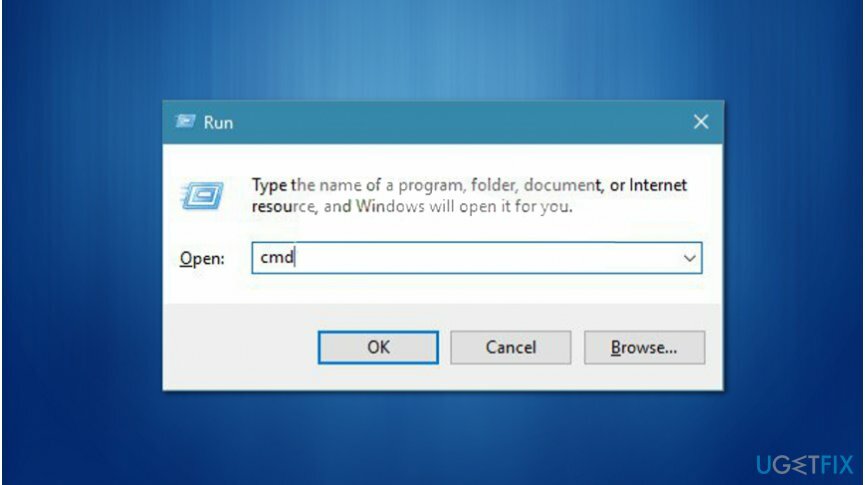
- คลิก Ctrl + Shift + Enter และตี ใช่;
- พิมพ์คำสั่งต่อไปนี้แล้วกด Enter หลังจากนั้น:
wuauclt.exe /updatenow - รีสตาร์ทเครื่องคอมพิวเตอร์และลองเรียกใช้ Windows Update อีกครั้ง
ซ่อมแซมข้อผิดพลาดของคุณโดยอัตโนมัติ
ทีม ugetfix.com พยายามอย่างเต็มที่เพื่อช่วยผู้ใช้ในการค้นหาแนวทางแก้ไขที่ดีที่สุดในการขจัดข้อผิดพลาด หากคุณไม่ต้องการต่อสู้กับเทคนิคการซ่อมด้วยตนเอง โปรดใช้ซอฟต์แวร์อัตโนมัติ ผลิตภัณฑ์แนะนำทั้งหมดได้รับการทดสอบและรับรองโดยผู้เชี่ยวชาญของเรา เครื่องมือที่คุณสามารถใช้เพื่อแก้ไขข้อผิดพลาดของคุณมีดังต่อไปนี้:
เสนอ
ทำมันตอนนี้!
ดาวน์โหลด Fixความสุข
รับประกัน
ทำมันตอนนี้!
ดาวน์โหลด Fixความสุข
รับประกัน
หากคุณไม่สามารถแก้ไขข้อผิดพลาดโดยใช้ Reimage โปรดติดต่อทีมสนับสนุนของเราเพื่อขอความช่วยเหลือ โปรดแจ้งให้เราทราบรายละเอียดทั้งหมดที่คุณคิดว่าเราควรรู้เกี่ยวกับปัญหาของคุณ
กระบวนการซ่อมแซมที่ได้รับสิทธิบัตรนี้ใช้ฐานข้อมูล 25 ล้านส่วนประกอบที่สามารถแทนที่ไฟล์ที่เสียหายหรือสูญหายในคอมพิวเตอร์ของผู้ใช้
ในการซ่อมแซมระบบที่เสียหาย คุณต้องซื้อ. เวอร์ชันลิขสิทธิ์ Reimage เครื่องมือกำจัดมัลแวร์

เข้าถึงเนื้อหาวิดีโอที่มีการจำกัดพื้นที่ด้วย VPN
อินเทอร์เน็ตส่วนตัว เป็น VPN ที่สามารถป้องกันผู้ให้บริการอินเทอร์เน็ตของคุณ รัฐบาลและบุคคลที่สามไม่ให้ติดตามออนไลน์ของคุณและอนุญาตให้คุณไม่เปิดเผยตัวตนโดยสมบูรณ์ ซอฟต์แวร์นี้มีเซิร์ฟเวอร์เฉพาะสำหรับการทอร์เรนต์และการสตรีม เพื่อให้มั่นใจถึงประสิทธิภาพสูงสุดและไม่ทำให้คุณช้าลง คุณยังสามารถข้ามข้อจำกัดทางภูมิศาสตร์และดูบริการต่างๆ เช่น Netflix, BBC, Disney+ และบริการสตรีมมิ่งยอดนิยมอื่นๆ ได้โดยไม่มีข้อจำกัด ไม่ว่าคุณจะอยู่ที่ไหน
ไม่ต้องจ่ายผู้เขียน ransomware – ใช้ตัวเลือกการกู้คืนข้อมูลอื่น
การโจมตีของมัลแวร์ โดยเฉพาะอย่างยิ่งแรนซัมแวร์ เป็นอันตรายที่ใหญ่ที่สุดต่อไฟล์รูปภาพ วิดีโอ ที่ทำงาน หรือโรงเรียนของคุณ เนื่องจากอาชญากรไซเบอร์ใช้อัลกอริธึมการเข้ารหัสที่แข็งแกร่งเพื่อล็อคข้อมูล จึงไม่สามารถใช้งานได้อีกต่อไปจนกว่าจะจ่ายค่าไถ่เป็น bitcoin แทนที่จะจ่ายเงินให้แฮกเกอร์ คุณควรลองใช้ทางเลือกอื่นก่อน การกู้คืน วิธีการที่สามารถช่วยให้คุณดึงข้อมูลบางส่วนที่สูญหายได้อย่างน้อย มิฉะนั้น คุณอาจสูญเสียเงินพร้อมกับไฟล์ หนึ่งในเครื่องมือที่ดีที่สุดที่สามารถกู้คืนไฟล์ที่เข้ารหัสได้อย่างน้อย - การกู้คืนข้อมูล Pro.